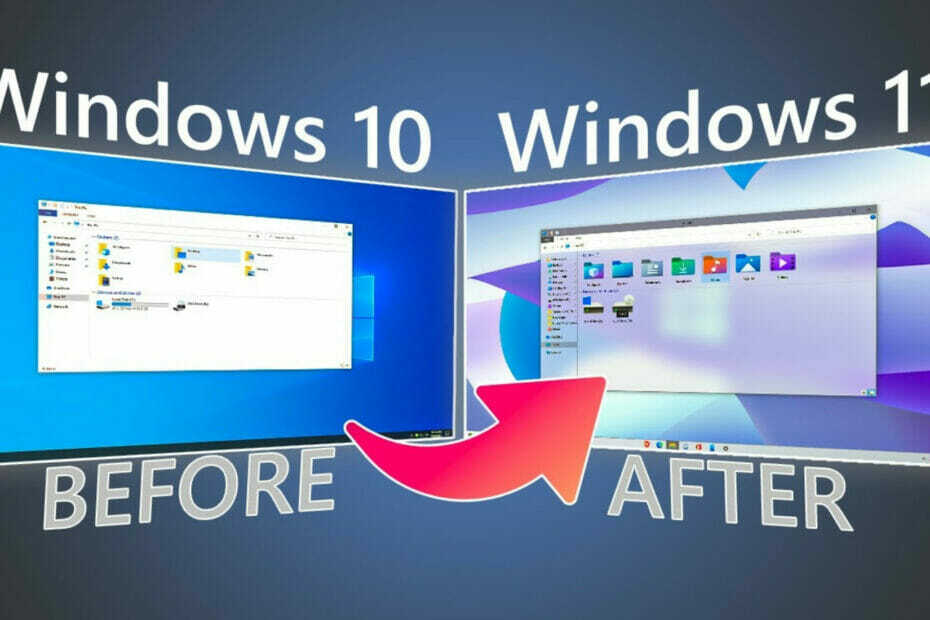- Nedskydning af modstanderholdet eller blodtørstige zombier er helt sikkert det foretrukne tidsfordriv for stort set alle Call of Duty-spillere.
- Men der er tidspunkter, hvor spillet går galt, og det viser sig at være umuligt at gøre det, og derfor er vi her for at give en hjælpende hånd.
- Selvom der ikke er blevet frigivet nogen officiel rettelse til Call of Duty Cold War UI-fejl 85118, vi har nogle smarte løsninger her til dig for at hjælpe med at løse problemet.
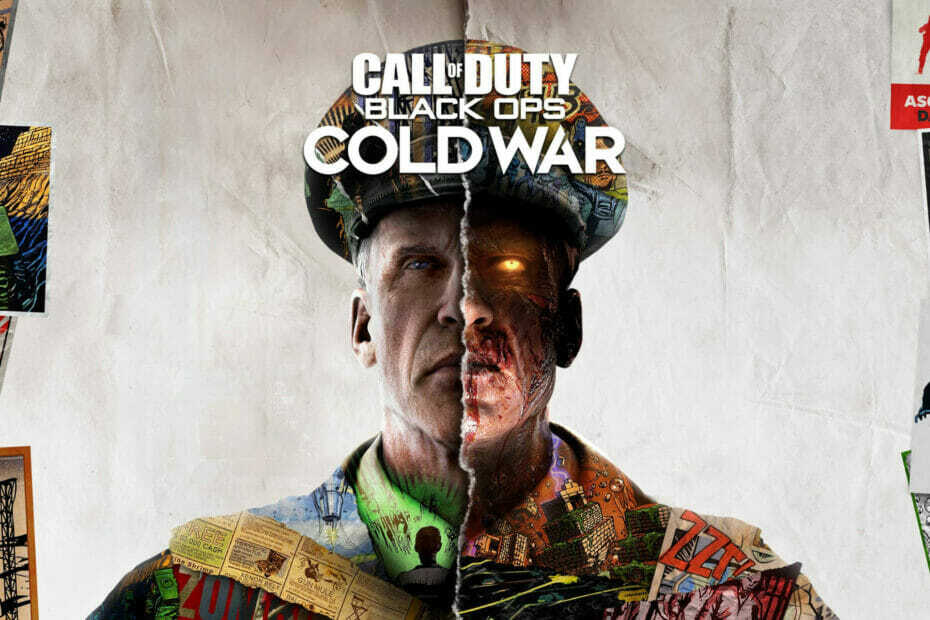
xINSTALLER VED AT KLIKKE PÅ DOWNLOAD FIL
Denne software vil holde dine drivere oppe og køre, og dermed holde dig sikker mod almindelige computerfejl og hardwarefejl. Tjek alle dine drivere nu i 3 nemme trin:
- Download DriverFix (verificeret downloadfil).
- Klik Start scanning for at finde alle problematiske drivere.
- Klik Opdater drivere for at få nye versioner og undgå systemfejl.
- DriverFix er blevet downloadet af 0 læsere i denne måned.
Der kan ikke benægtes det faktum, at Call of Duty er et af de mest, hvis ikke det mest, populære spil på planeten, med hundredvis af millioner af aktive abonnenter hver måned.
Det actionfyldte førstepersonsskydespil har ført os gennem så mange spændende eventyr, siden det først udkom, at det er svært at tale om skydespil uden at nævne franchisen.
Men ikke engang store spil som Call of Duty er fri for fejl, fejl og andre spil-breaking problemer, der får spillere til at skrige af frustration.
På det seneste har Call of Duty Cold War-spillere rapporteret at få nogle ret grimme brugergrænsefladefejl, mens de nyder deres yndlingstitel.
Det kaldes UI Error 85118, og det vil crashe dit spil, hvis du er uheldig nok til at få det. Så hvad kan vi gøre? Fix det selvfølgelig.
Hvordan kan jeg rette Call Of Duty Cold War UI-fejl 85118?
Næsten alle de rapporter, der kom ind, angav, at problemet startede, når man ville rulle gennem sin vens liste, mens han var i spillet.
Næsten lige pludselig, boom, styrtede spillet bare sådan ned. Lige nu har udviklere ikke udgivet en officiel rettelse, men der er visse løsninger, vi er ved at dele med dig.
1. Opdater dit spil
- Afslut Call of Duty Cold War.
- Søg efter opdateringer.
- Hvis der ikke er nogen opdateringer i kø, skal du højreklikke på Call of Duty Cold War og vælge Egenskaber.
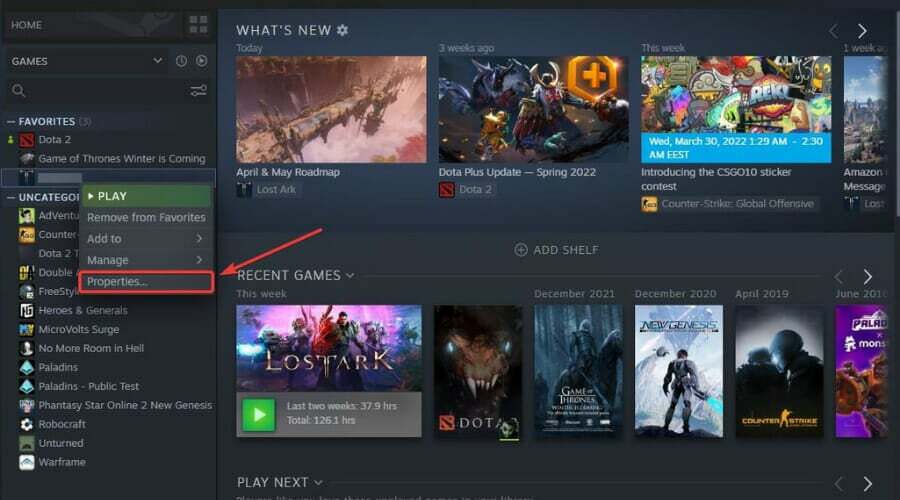
- Vælg fanen Opdateringer, og aktiver en af de to muligheder for automatisk opdatering.
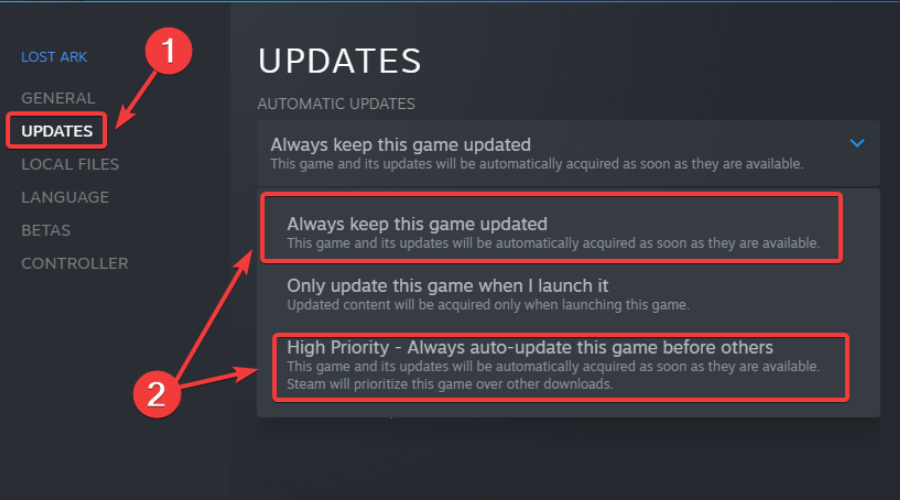
2. Genstart din pc
- Tryk på knappen Start.
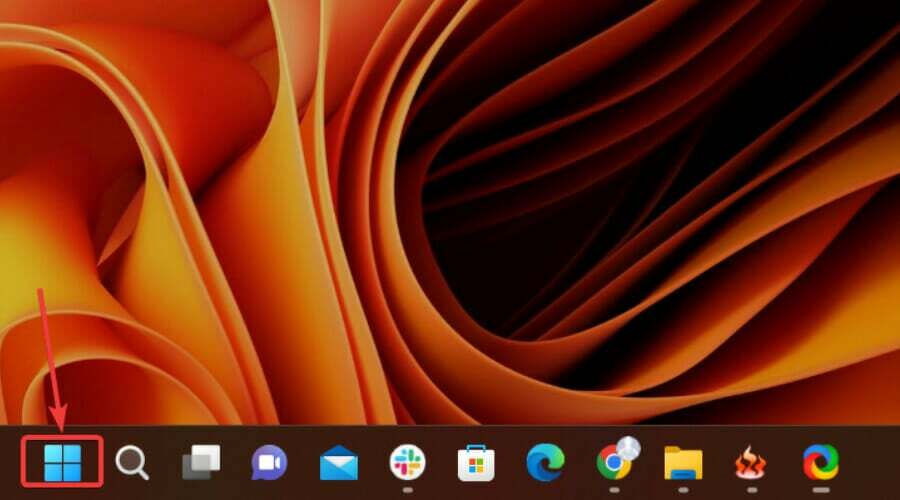
- Klik på Power-knappen og vælg Genstart.
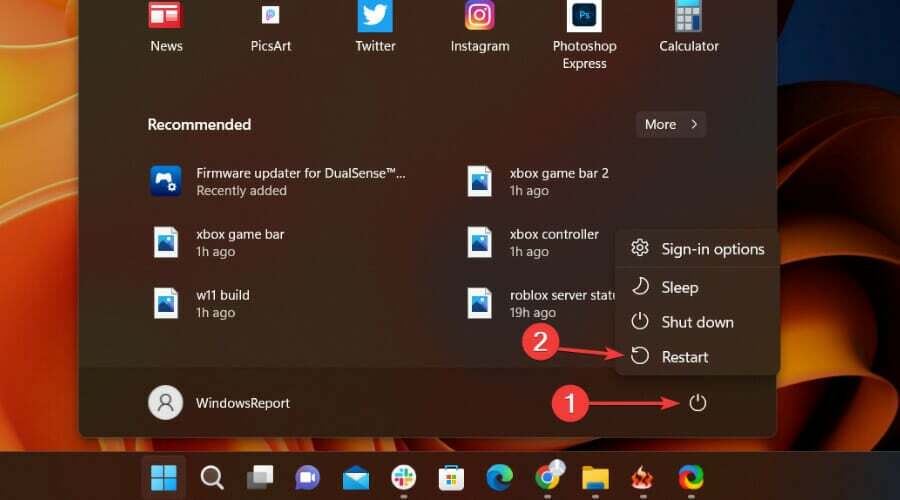
3. Tjek spilfilens integritet
- I Steam skal du højreklikke på Call of Duty Cold War og vælge Egenskaber.

- Vælg fanen Lokale filer, og klik på Bekræft spilfilernes integritet.

4. Opdater din grafikdriver
- Tryk påWindowstast, søg efter Enhedshåndtering og klik på Åbn.

- Udvid Skærmadaptere, højreklik på din GPU og vælg Opdater driver.

- Vælg Søg automatisk efter drivere.

Det siger sig selv, at kvalitetsspil kan nydes uden nedbrud, forsinkelser eller frysninger ved nemt at holde alle drivere opdaterede og fejlfrie.
Men nogle gange er manuelle kontroller svære at udføre, derfor anbefaler vi at bruge en automatiseret assistent, der dagligt scanner efter nye driverversioner.
Hvis du er nybegynder, behøver du ikke bekymre dig! DriverFix er smart, enkel, engagerende og dens brugergrænseflade blev bygget til at gøre dit liv lettere.
⇒Hent DriverFix
For øjeblikket er det alt, du kan gøre for at håndtere dette irriterende problem. Alle venter stadig på, at Activision løser det.
Du bør også tjekke teksturer indlæses ikke fejl og Call of Duty Cold War opdateres ikke på Xbox guider, bare hvis du eller en du kender har brug for dem
Har du også oplevet denne fejl, mens du spillede Call of Duty Cold War? Del din oplevelse med os i kommentarfeltet nedenfor.
 Har du stadig problemer?Løs dem med dette værktøj:
Har du stadig problemer?Løs dem med dette værktøj:
- Download dette PC-reparationsværktøj bedømt Great på TrustPilot.com (download starter på denne side).
- Klik Start scanning for at finde Windows-problemer, der kan forårsage pc-problemer.
- Klik Reparer alle for at løse problemer med patenterede teknologier (Eksklusiv rabat til vores læsere).
Restoro er blevet downloadet af 0 læsere i denne måned.